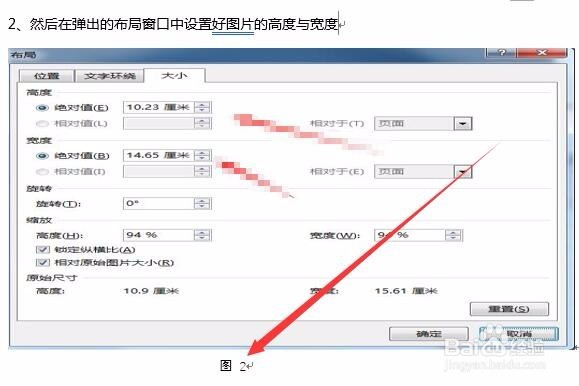1、打开要编辑的Word文档,找到文档中的第一个图片,然后右键点击该图片,在弹出菜单中选择“插入题注”菜单项

2、这时会打开“题注”窗口,在窗口中点击“新建标签”按钮

3、在打开的新建标签窗口中的文本框中输入“图”,或是其它你喜欢的标签,点击确定按钮

4、回到题注窗口后,可以看到题注已自动变成了图1,

5、点击题注窗口下面的“确定”按钮,就可以在图片的后面插入该题注了

6、然后选中文档中的第二个图片,按一下F4键,就可以给第二个图片插入题注,依次类推,可以完成所有图片的编号了。
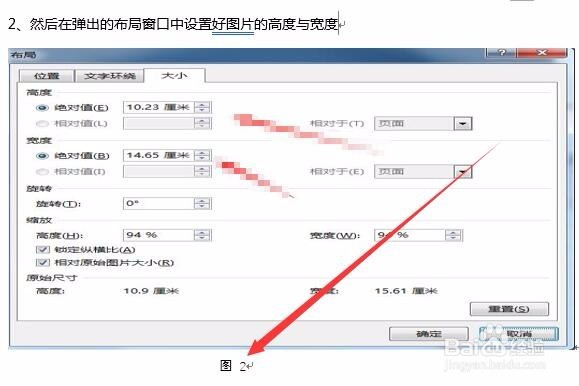
时间:2024-10-12 11:25:00
1、打开要编辑的Word文档,找到文档中的第一个图片,然后右键点击该图片,在弹出菜单中选择“插入题注”菜单项

2、这时会打开“题注”窗口,在窗口中点击“新建标签”按钮

3、在打开的新建标签窗口中的文本框中输入“图”,或是其它你喜欢的标签,点击确定按钮

4、回到题注窗口后,可以看到题注已自动变成了图1,

5、点击题注窗口下面的“确定”按钮,就可以在图片的后面插入该题注了

6、然后选中文档中的第二个图片,按一下F4键,就可以给第二个图片插入题注,依次类推,可以完成所有图片的编号了。